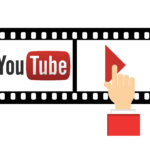Con estos pasos tu celular será más rápido

abril 22, 2023
A medida que utilizamos nuestros dispositivos móviles para hacer cada vez más cosas, desde navegar por la web hasta jugar a juegos exigentes, se acumulan datos, caché y otros archivos que pueden ralentizar el rendimiento del dispositivo.
Afortunadamente, hay muchas cosas que puedes hacer para acelerar tu móvil Android o iOS. En este artículo, te ofrecemos algunos consejos útiles para ayudarte a hacer que tu móvil sea más rápido.
¿Cómo hacer que tu móvil Android o iOS sea más rápido?
-
Elimina aplicaciones innecesarias
Una de las principales causas de la ralentización de los dispositivos móviles es tener demasiadas aplicaciones instaladas. Muchas de estas aplicaciones se ejecutan en segundo plano y consumen recursos del sistema, lo que puede hacer que tu dispositivo se ralentice.
Para mejorar el rendimiento de tu móvil, considera eliminar todas las aplicaciones que no necesites o que no uses con frecuencia. Para hacer esto, simplemente mantén presionado el icono de la aplicación que deseas eliminar hasta que aparezca el menú de opciones. A continuación, selecciona «Desinstalar» y confirma que deseas eliminar la aplicación.
-
Borra la caché
La caché es una colección de datos temporales que se almacenan en tu móvil para acelerar la carga de aplicaciones y sitios web. Sin embargo, con el tiempo, la caché puede acumularse y ocupar espacio en el almacenamiento de tu móvil, lo que puede hacer que el dispositivo se ralentice. Para borrar la caché de tu móvil Android o iOS, sigue los siguientes pasos:
En Android:
- Abre la aplicación de «Ajustes» en tu móvil.
- Toca «Almacenamiento».
- Selecciona «Caché de datos«.
- Toca «Aceptar» para confirmar que deseas borrar la caché.
En iOS:
- Abre la aplicación de «Ajustes» en tu móvil.
- Toca «General».
- Selecciona «Almacenamiento del iPhone».
- Toca «Gestionar almacenamiento».
- Selecciona la aplicación de la que deseas borrar la caché.
- Toca «Eliminar aplicación» y confirma que deseas borrar la caché.
- Desactiva animaciones
Las animaciones pueden hacer que tu dispositivo Android o iOS se vea más atractivo visualmente, pero también pueden ralentizar el rendimiento del dispositivo.
Para desactivar las animaciones en Android, sigue los siguientes pasos:
- Abre la aplicación de «Ajustes» en tu móvil.
- Toca «Acerca del teléfono» (o «Información del dispositivo»).
- Toca «Número de compilación» varias veces hasta que aparezca un mensaje que indica que has activado las opciones de desarrollador.
- Vuelve a la pantalla de «Ajustes».
- Toca «Opciones de desarrollador».
- Desplázate hacia abajo hasta la sección «Dibujo» y desactiva la opción «Animaciones de escala de ventana».
Para desactivar las animaciones en iOS, sigue los siguientes pasos:
- Abre la aplicación de «Ajustes» en tu móvil.
- Toca «General».
- Selecciona «Accesibilidad».
- Toca «Reducir movimiento».
- Activa la opción «Reducir movimiento».
Nota: Al desactivar las animaciones, tu dispositivo Android o iOS debería responder más rápido y con mayor fluidez.
-
Elimina widgets y fondos de pantalla animados
Los widgets y fondos de pantalla animados pueden verse geniales en tu dispositivo, pero también pueden ralentizar el rendimiento de este. Los widgets pueden actualizarse constantemente y los fondos de pantalla animados pueden requerir más recursos del sistema. Si no los necesitas, considera eliminarlos para acelerar tu dispositivo.
En Android, para eliminar widgets, mantén presionado el widget que deseas eliminar y arrástralo hacia el icono «Eliminar» en la parte superior de la pantalla.
Para eliminar fondos de pantalla animados, sigue los siguientes pasos:
- Abre la aplicación «Ajustes» en tu móvil.
- Toca «Pantalla».
- Selecciona «Fondos de pantalla».
- Selecciona «Fondos de pantalla en vivo».
- Toca el fondo de pantalla animado que deseas eliminar.
- Toca «Desinstalar» y confirma que deseas eliminar el fondo de pantalla animado.
En iOS, para eliminar widgets, desliza hacia la derecha desde la pantalla de inicio para acceder a la pantalla «Hoy».
A continuación, desplázate hasta la parte inferior de la pantalla y toca «Editar». Finalmente, toca el icono rojo «-» junto al widget que deseas eliminar. Para eliminar fondos de pantalla animados, sigue los siguientes pasos:
- Abre la aplicación «Ajustes» en tu móvil.
- Toca «Fondo de pantalla».
- Selecciona «Fondos de pantalla en vivo».
- Toca el fondo de pantalla animado que deseas eliminar.
- Toca «Eliminar» y confirma que deseas eliminar el fondo de pantalla animado.
- Cierra aplicaciones en segundo plano
Las aplicaciones que se ejecutan en segundo plano pueden ralentizar el rendimiento de tu dispositivo. Para cerrar aplicaciones en segundo plano en Android, sigue los siguientes pasos:
- Toca el botón de «Aplicaciones recientes» (el botón de cuadrado en la parte inferior de la pantalla).
- Desliza hacia la izquierda o hacia la derecha para ver las aplicaciones en segundo plano.
- Desliza hacia arriba la aplicación que deseas cerrar.
En iOS, sigue los siguientes pasos:
- Desliza hacia arriba desde la parte inferior de la pantalla para acceder a la pantalla de inicio.
- Desliza hacia la derecha o hacia la izquierda para ver las aplicaciones en segundo plano.
- Desliza hacia arriba la aplicación que deseas cerrar.
- Cerrar aplicaciones en segundo plano liberará recursos del sistema y hará que tu dispositivo responda más rápido.
-
Actualiza tu sistema operativo y aplicaciones
Las actualizaciones del sistema operativo y las aplicaciones pueden corregir errores y mejorar el rendimiento de tu dispositivo. Asegurarte de tener instaladas las últimas versiones de tu sistema operativo y aplicaciones puede ser una forma efectiva de acelerar tu móvil.
En Android, sigue los siguientes pasos para actualizar tu sistema operativo:
- Abre la aplicación «Ajustes» en tu móvil.
- Toca «Sistema» o «Acerca del teléfono».
- Selecciona «Actualizaciones del sistema».
- Toca «Buscar actualizaciones» para buscar actualizaciones disponibles.
- Si hay actualizaciones disponibles, toca «Descargar e instalar» para instalarlas.
Para actualizar aplicaciones en Android, sigue los siguientes pasos:
- Abre la aplicación de «Play Store» en tu móvil.
- Toca el icono de tres líneas en la esquina superior izquierda.
- Selecciona «Mis aplicaciones y juegos».
- Si hay actualizaciones disponibles, toca «Actualizar todo» para actualizar todas las aplicaciones.
En iOS, sigue los siguientes pasos para actualizar tu sistema operativo:
- Abre la aplicación «Ajustes» en tu móvil.
- Toca «General».
- Selecciona «Actualización de software».
- Toca «Descargar e instalar» si hay una actualización disponible.
- Sigue las instrucciones en pantalla para instalar la actualización.
Para actualizar aplicaciones en iOS, sigue los siguientes pasos:
- Abre la aplicación de «App Store» en tu móvil.
- Toca el icono de tu perfil en la esquina superior derecha.
- Desplázate hacia abajo para ver las aplicaciones disponibles para actualización.
- Toca «Actualizar» junto a cada aplicación que deseas actualizar o «Actualizar todo» para actualizar todas las aplicaciones disponibles.
Mantener actualizado tu sistema operativo y aplicaciones puede mejorar el rendimiento y la seguridad de tu dispositivo, además de acelerarlo.